아이폰 배터리
아이폰 배터리 표시는 휴대폰 상단에 직관적으로 볼수 있게 인포그래픽으로 배터리 모양이 나와있습니다.
이 방법으로도 아이폰 배터리 잔량이 얼마나 남았는지 쉽게 볼수 있지만 아무래도 수치상으로 나오는게 가장 정확하게 잔량을 확인 할수 있는 방법입니다.
배터리 잔량이 20%이하 정도 줄어들면 줄어드는 크기가 비슷해보이기도해서 정확이 10%이하는 몇퍼센트가 남았는지 확인이 필요한데요. 집까지 가는 거리는 아직 남아있고, 아이폰 배터리가 5%남았는지, 20%남았는지 체감상 그 차이가 엄청 크게 다가옵니다.

아이폰배터리 잔량 표시 방법
아이폰 배터리 잔량 표시는 원래 메인 화면에서든 어느 화면에서든 상단에 배터리 잔량표시를 설정에서 고정시키면 가능했습니다.
하지만 아이폰x와 12 이후에는 베터리 잔량표시를 상단 모서리에 고정시킬수 없게 되었습니다. 아마 통신상태와 와이파이 상태바 다음에 배터리 잔량 표시까지 나타낼 여유공간이 없어서 그런가봅니다....
만약 아이폰이 전 버전 SE,아이폰8 , 아이폰 7버전이라면 설정에서 배터리로 이동해 '배터리 잔량표시(%)'를 선택하면 예전처럼 항상 배터리 잔량 표시가 가능합니다.
그 이후 버전의 아이폰배터리 잔량 표시 방법에는 두가지가 있습니다.
아이폰 배터리 잔량 표시하는 첫번째 방법입니다.
먼저 아이폰 화면에서 상단의 사이드바를 내려줍니다.
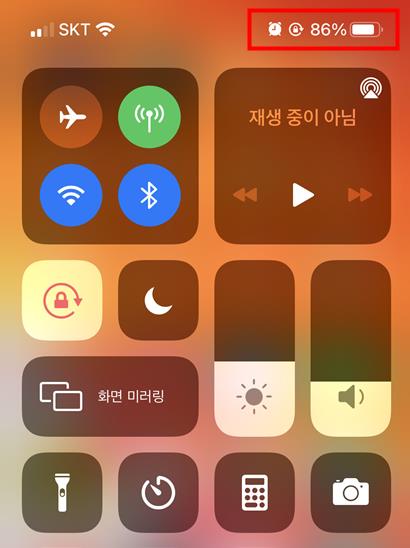
상단의 사이드바를 화면으로 내리면 비행기모드,와이파이,블루투스 설정등 다양한 설정 화면이 있습니다.
바로위에 아이폰의 배터리 잔량이 얼마나 남앗는지 %로 표시 됩니다.
이러한 점은 매번 배터리 잔량을 확인하려면 내려야하는 번거로움이 조금 있긴합니다.
아이폰 배터리잔량 표시하는 2번째 방법은 화면에 고정하는 방법입니다.

잠금화면을 푼 아이폰 화면 빈공간을 손가락을 꾸욱 눌러줍니다.
그럼 상단 왼쪽에 (+)표시가 뜨는데요. 저(+)표시된 아이콘을 클릭합니다.

그럼 위젯을 추가 설정할수 있는 화면이 나타납니다.
쭉 아래로 내려가면 미리알림,배터리등 아이콘이 있습니다. 배터리 아이콘을 클릭해줍니다.


그럼 배터리를 활용한 위젯을 설정할수 있게 됩니다.
첫번재 위젯 을 추가 해보았습니다. 화면 상단에 큰 위젯으로 배터리 잔량이 얼마나 남았는지 바로 표시가 되었습니다.

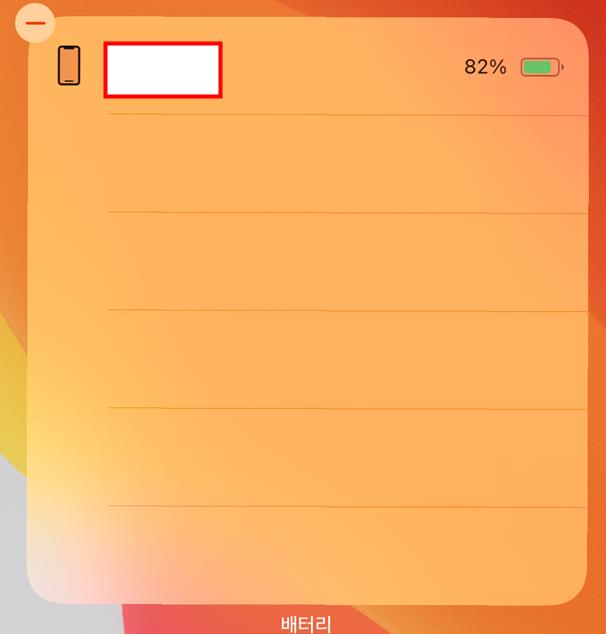
두번째 위젯은 베터리 잔양 표시 말고도 다른 위젯들도 추가 할수 있습니다.
세번째 위젯을 선택하면 두번쨰 사진처럼 화면에크게 베터리 잔량이 나옵니다.
확실히 아이폰 배터리 잔량표시는 예전 버전에서 사용하던게 가장 눈에 쉽게 잘들어와서 좋았던거 같네요.
엣지 팝업차단 해제 간단한 방법(Microsoft Edge)
엣지 팝업차단 해제 간단한 방법(Microsoft Edge)
어릴때 사용하던 마이크로소프트 인터넷은 점차적으로 발전을 거듭해가고 있습니다. 스마트폰등의 발달로 사용환경이 그에 맞춰지고 있기 때문인데요. 마이크로소프트 엣지는 마이크로소프트
yamyames.tistory.com
인터넷 속도 측정(KT,SKT,LGU+) 사이트
지난번 한 유튜버가 KT인터넷 속도측정으로 10기가가 실제로는 100Mbps에 불과하다고 한적이 있으며 여러 유저들 사이에서도 가입한 상품과 실제 인터넷 속도가 다르게 나타난다고 주장했었습니
kimjeje.tistory.com
아이폰 자동완성 끄기
안녕하세요. 아이폰을 새로 구매하거나 설정을 다시 초기화 하면 가끔 아이폰 자동완성 기능때문에 메세지를 보낼때 잘못보내서 난감하기도 할때가 있는데요. 가끔 유머사이트에 이렇게 아이
kimjeje.tistory.com
아이폰 넷플릭스 티비 연결 간단 방법
안녕하세요. 저는 넷플릭스를 아주 즐겨보는 편인데요. 퇴근하면 넷플릭스를 켜서 재미있는게 없나 찾아보곤 합니다. 최근에는 비밀의 숲 시즌 1을 바로 정주행했는데요. 넷플릭스는 거의 기다
kimjeje.tistory.com
아이폰 텍스트 대치 모음 다양하게
안녕하세요. 이번 포스트에서는 아이폰용 텍스트 대치 설정 방법과 텍스트 대치 모음을 정리 해보았습니다. 아이폰 텍스트 대치모음 텍스트 대치란? 텍스트 대치란 단축기 설정이라고 보면되는
kimjeje.tistory.com




댓글